Google是最受歡迎的雲平台之一,為那些希望設置虛擬機器的人提供了多種選擇。你聽說過Google虛擬機器嗎?不用擔心!你來對地方了。
本教程將指導您如何設置Google虛擬機器,以便您可以利用雲平台的優勢。
準備好了嗎?繼續閱讀並開始為您的工作負載創建Google虛擬機器!
前提條件
本教程將進行實踐演示。要跟隨操作,請確保您擁有Google帳戶並可以訪問Google Cloud Platform控制台(免費試用即可)。
在Google Cloud中創建項目
設置Google虛擬機器的第一步是在Google Cloud中創建項目。項目就像是與您的應用程序相關聯的所有資源的容器。您將需要此項目來管理API、計費、用戶和權限。
您可以使用gcloud CLI、API或Python創建新項目。但在本教程中,您將使用Google Cloud Console(GCC)。
在GCC中創建新項目:
1. 打開網頁瀏覽器,在GCC的管理資源頁面上使用您的Google帳戶登錄。
2. 接下來,點擊下面所示的創建項目按鈕,開始創建新項目。
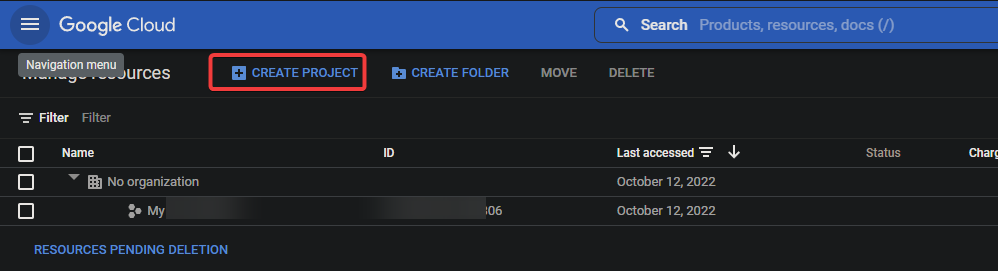
3. 最後,使用以下配置新項目:
- 項目名稱 – 為您的項目提供一個名稱。與項目 ID 不同,項目名稱不需要是唯一的,並且可以稍後更改。此名稱只能包含常規字符和數字,必須介於四到30個字符之間。
- 位置 – 如果您有父組織或文件夾,請選擇一個,這有助於組織您的資源。如果沒有,此欄位可以留空。您新建的項目將被放置為自己的頂級項目。
- 點擊創建按鈕來創建您的項目,這需要一些時間來完成。
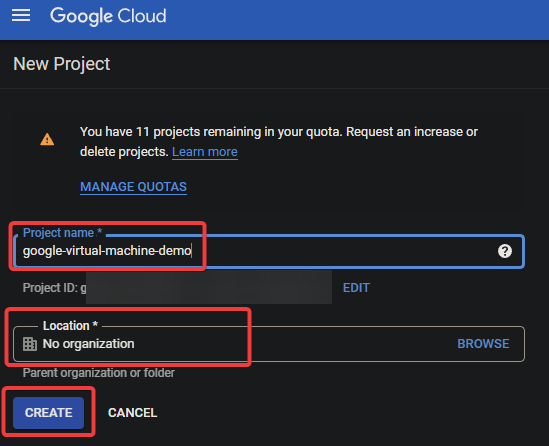
過一段時間後,您將在管理資源頁面上看到您新建的項目,如下所示。
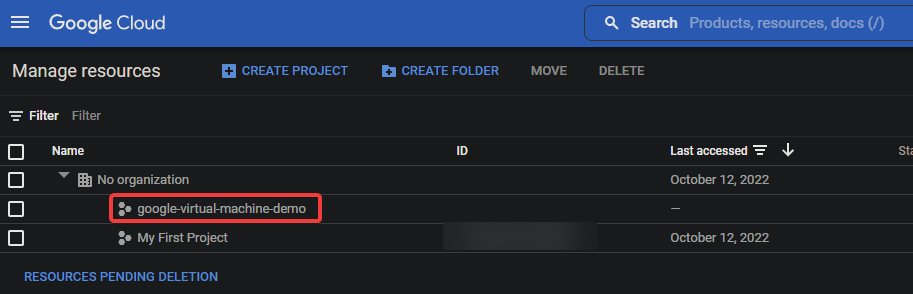
從頭開始創建 Google 虛擬機器
有了項目之後,您現在可以創建您的 Google 虛擬機器。您可以從頭開始或使用以下任何一種方式創建虛擬機器:
- 使用現有模板。
- 使用現有映像。
- 使用 Google Cloud Marketplace 映像。
但在本教程中,您將從頭開始創建 Google 虛擬機器,以完全控制虛擬機器的配置。此選項適用於一次性任務或您不需要將虛擬機器配置保存為模板時。
在您的 GCC 中從頭開始創建虛擬機器:
1. 在 GCC 中的項目下拉菜單(最頂部)中選擇要用於新虛擬機器的項目。
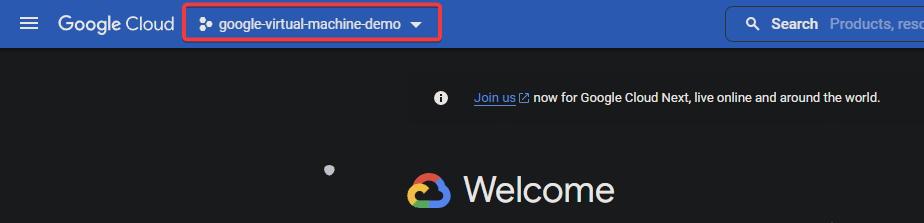
2. 接下來,點擊導航菜單圖標(左上角)和計算引擎 → VM 實例。
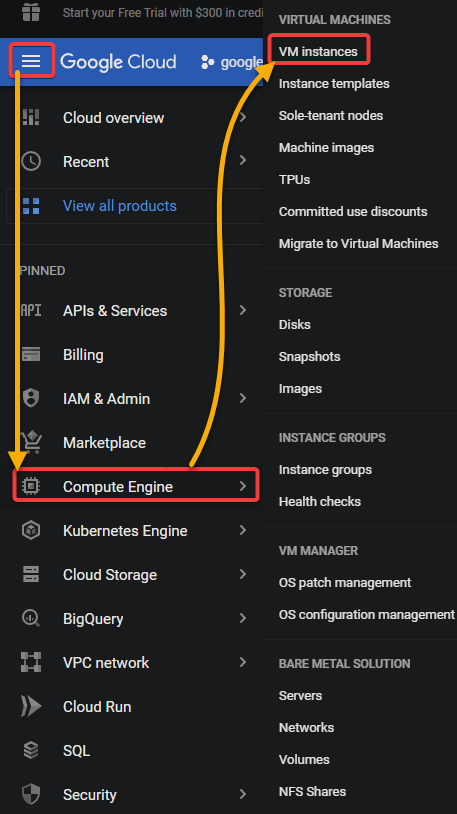
3. 點擊 啟用 按鈕以啟用您的項目的 Compute Engine API(需要幾分鐘),該 API 默認情況下為新項目禁用。
啟用此 API 允許您在 Google Cloud 中創建 VM 實例。
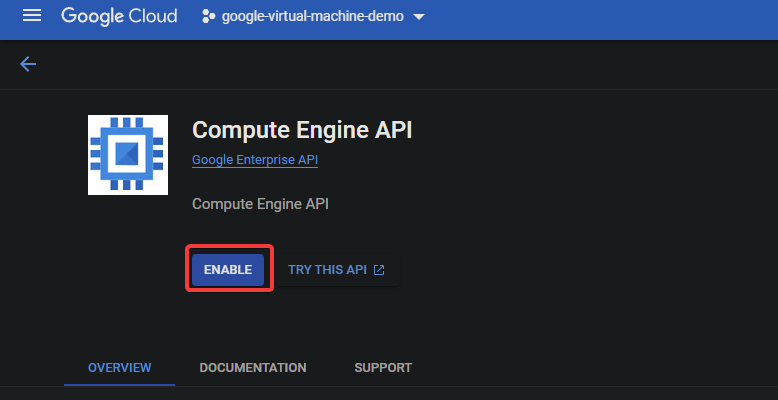
4. 現在,點擊頁面底部的 創建實例 以創建新的 VM。
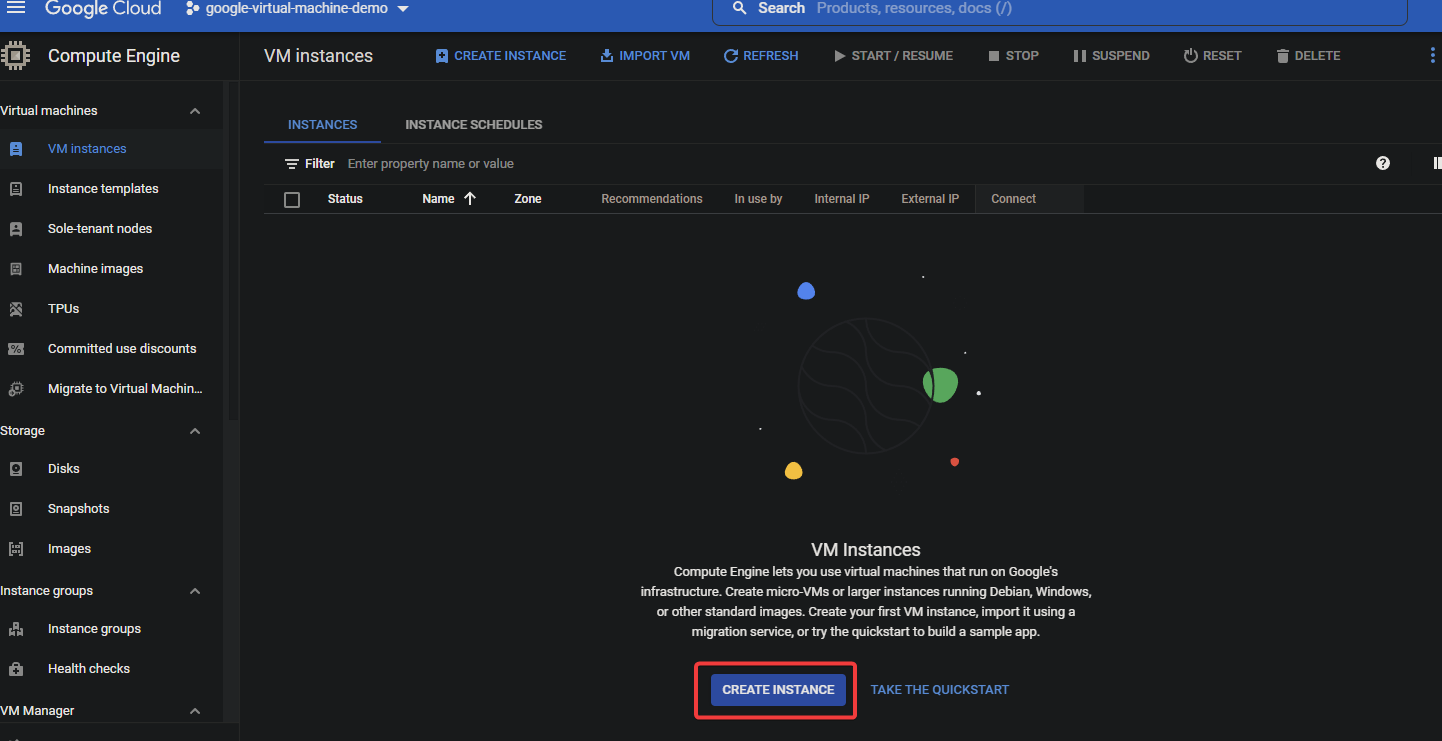
在下一頁上,選擇 新 VM 實例,並提供以下信息:
- 名稱 – 为您的 VM 提供一個名稱,可以是任何內容,但必須只包含小寫字母、數字和連字符。
- 區域 和 區域 – 選擇您希望 VM 位於的區域和區域,這應該是離您或您的用戶最近以獲得最佳性能。
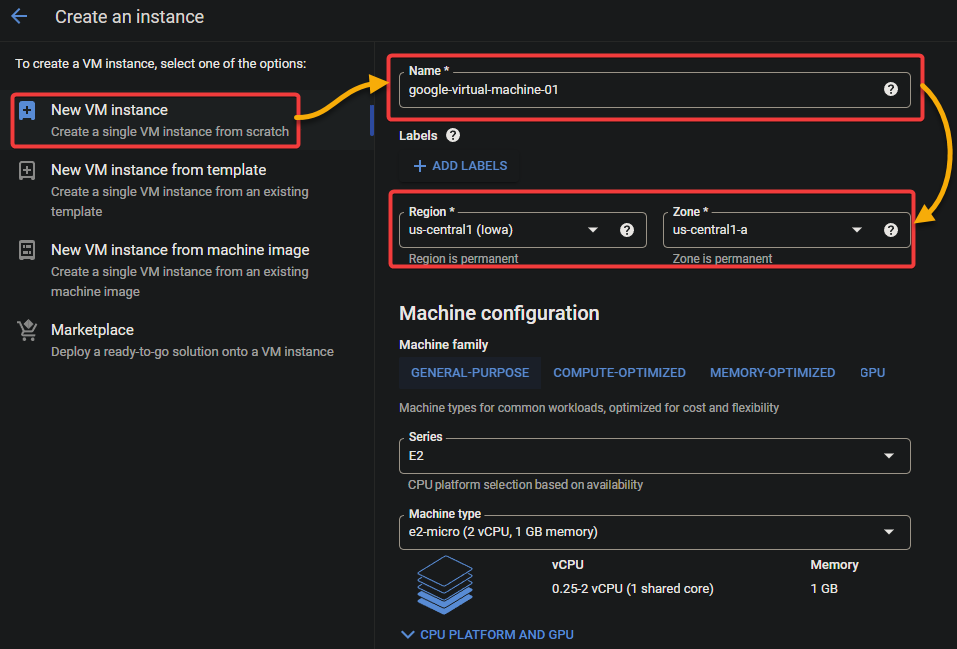
6. 接下來,為新 VM 設置以下機器配置:
機器家族 – 選擇預定義的機器配置類型,該類型確定分配給您的 VM 的 CPU 和內存資源的數量。
以下是機器家族的選項。
| General -purpose | Best price and performance for most applications. |
| General -purpose | Best price and performance for memory-intensive applications, such as SQL databases. |
| GPU-optimized | Best for certain graphics and machine learning applications. |
但是,為本例選擇通用用途,因為這個 VM 用於一般用途。
- 機器類型 – 選擇 VM 的機器類型,該類型確定分配給 VM 的虛擬 CPU 和內存的數量。例如,如果您想使用最小的機器類型,請選擇 e2-micro。
這個配置對於在測試或開發中使用虛擬機且不需要大量資源的情況很有幫助。這種機器型號有兩個虛擬 CPU 和 1GB 記憶體。但如果需要更多資源,您可以增加機器型號。
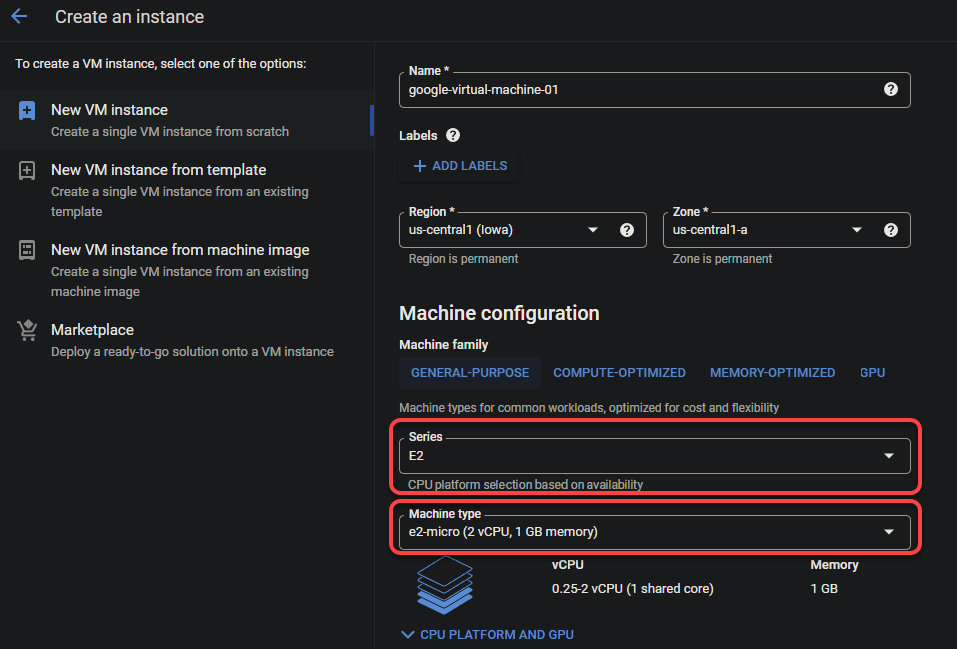
7. 捲動並點擊 “CHANGE” 以選擇另一個開機磁碟類型。開機磁碟是您的虛擬機將使用的操作系統和主要軟體。
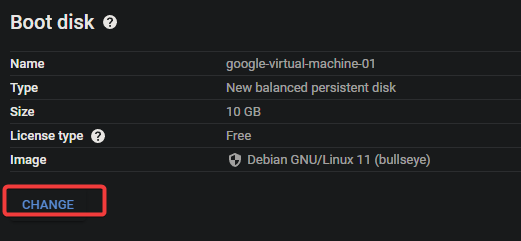
8. 現在,為您的虛擬機配置以下開機磁碟:
- 操作系統 – 您可以使用公共映像,如 Ubuntu、Windows Server 或 Red Hat Enterprise Linux。
- 版本 – 您可以選擇快照、自定義映像或選擇現有磁碟。但在本教程中,請選擇 Ubuntu 20.04 LTS(免費且受歡迎)。
- 點擊 SELECT 以確認映像配置。

9. 保持其他設置為默認值,然後點擊 CREATE(左下角)以創建您的虛擬機。
在下方,您可以看到基於所選設置的每月虛擬機成本的 月度估算(最右邊)。

請等待幾分鐘,直到您的虛擬機正在創建中。完成後,您將在 VM instances 頁面上看到新創建的虛擬機。
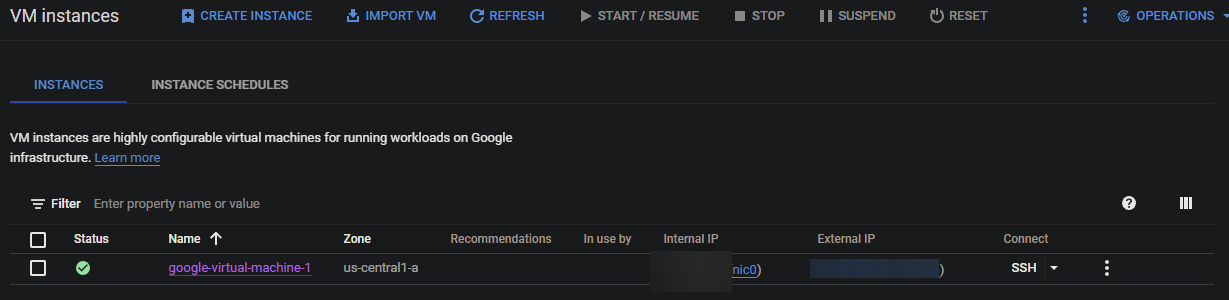
10. 最後,點擊虛擬機以打開其詳細信息頁面,查看有關 Google VM 的更多信息。
從這裡開始,您可以執行停止或刪除虛擬機器、更改其配置或連接到您的虛擬機器等操作。
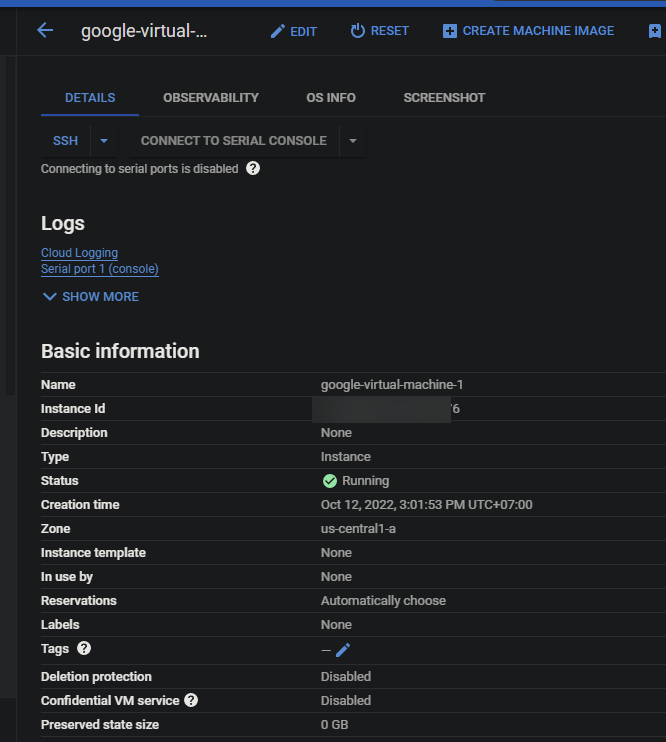
連接到 Google VM
一旦您的虛擬機器運行起來,您需要在使用之前先連接到它。您可以通過第三方SSH客戶端,如 KiTTY 或 Google Cloud Shell,以幾種方式連接到您的虛擬機器。
要連接到您的 Google VM,您將使用瀏覽器中內置的 SSH 客戶端連接到您的虛擬機器。
- 在VM 實例頁面上,勾選您想要連接的虛擬機器名稱(google-virtual-machine-01)旁邊的核取方塊。
2. 接下來,點擊SSH下拉選單,並選擇在瀏覽器中打開窗口以通過瀏覽器 SSH 到您的虛擬機器。
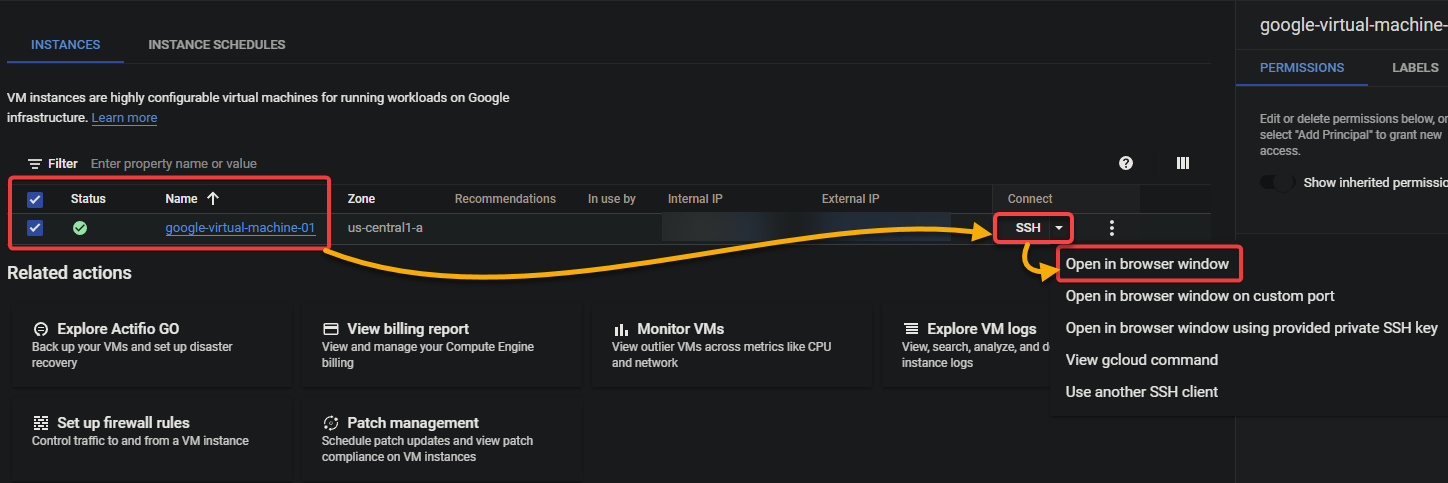
A new SSH-in-browser browser window opens, and you will be logged in automatically. You will see a command prompt that looks like the following, where you can run commands on your VM.
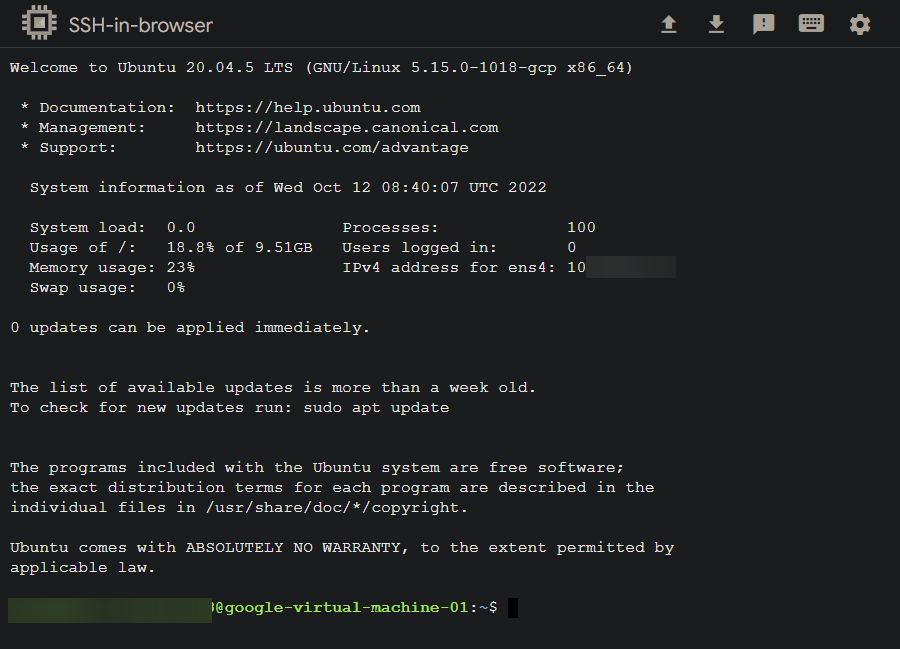
3. 現在,執行下面的exit命令來退出 SSH 會話。
清理資源
產生費用可能會很痛苦,特別是如果您不確定正在收取費用的服務是什麼。完成後,通過清理資源,如刪除您的虛擬機器,避免未來的費用。
在您的 GCC 上的 VM 實例頁面上,勾選您的 VM 旁邊的核取方塊,點擊省略符號圖標,然後選擇 刪除 選項來刪除所選的 VM。
在刪除 VM 前,請務必小心,因為此操作是不可逆轉的。
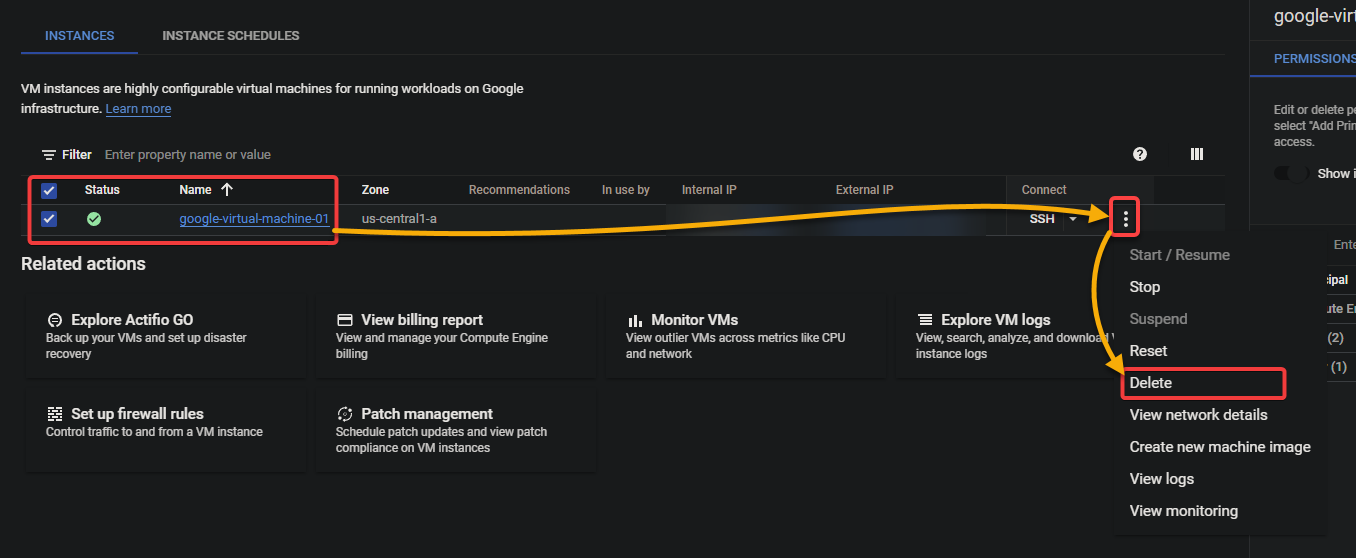
現在,點擊彈出窗口上的 刪除 以確認刪除。
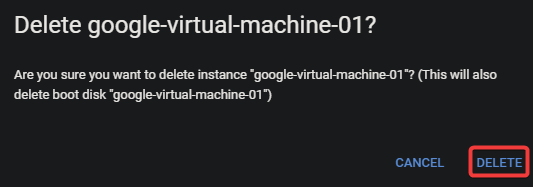
如下所示,刪除正在進行中。

結論
Google Cloud 是一個強大的平台,提供了許多配置和管理虛擬機器的選項。在本教程中,您已經學會了如何創建並連接到 Google VM。您還觸及了訪問 VM 的終端以運行命令,以及通過刪除 Google VM 來清理資源以避免重複收費。
有了這些新知識,為什麼不 從實例模板創建 VM 以節省時間呢?或者 使用市場映像創建 VM 快速啟動預配置的開發或生產環境?
Source:
https://adamtheautomator.com/google-virtual-machine/













